今回Yahoo!メールのセーフティーアドレス機能を使ってみたので、複数のサブアドレスの作り方や設定方法を図解で紹介していきます。
Yahoo!のセーフティーアドレスはメインアドレスとは別の作成できる「無料」のサブアドレスで、同じYahooメールアカウント内に複数の用途別アドレスを作ることができます。
メルマガや懸賞、ネットの無料会員登録などでメールアドレスが必要な時に便利で「捨てアド」としても使えます(もちろん受信だけでなく送信も可能)。
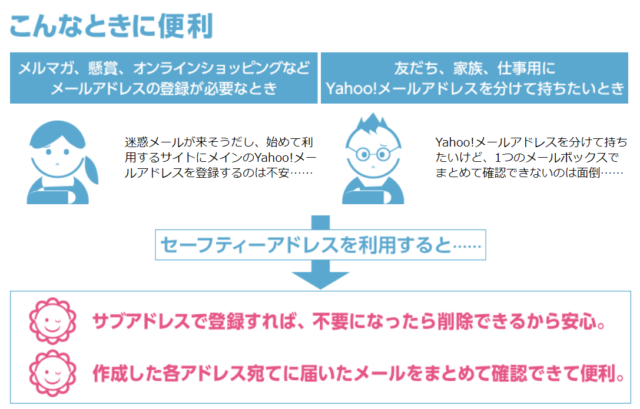
私自身は通販用、アンケートモニター用、ポイントサイト用など全部このサブアドレス(セーフティーアドレス)を利用して管理してます。
セーフティーアドレスのメリットを簡単に紹介
先にYahoo!のセーフティーアドレスでできる事、メリットを簡単に紹介していおきます。
メリット1:メインアドレスとは全く別のアドレスを無料で10個まで作成できる
メインアドレスが推測されない文字列でアドレスが作成できまます。
基本はベースネームとキーワードの組み合わせで無料のアドレスを10個まで作れます。
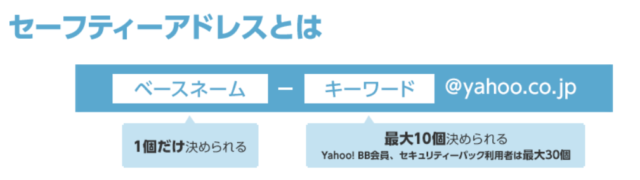
ちなみにGメールでもサブアドレス(エイリアス)機能がありますが、こちらは「メインのユーザー名(@の前の部分)+文字列」という組み合わせになるので、簡単にメインアドレスがバレてしまいます。
なので捨てアドとして使うならYahoo!メールのセーフティーアドレスが便利です。
メリット2:メインアドレスと一緒に管理できるのでログアウトしてアカウント切り替えが必要ない
メインアドレスでログインしていれば同じアカウントでメールが管理できるので、いちいちログアウトしてアカウント切り替えする必要がありません。
また作成したセーフティーアドレスは一緒のフォルダで受信したり、必要ならフォルダ分けする事も可能なので便利。
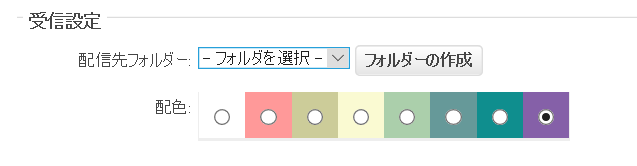
メリット3:必要なくなったらサブアドレスだけ削除すればOK
無料の会員登録などでセフティーアドレスを利用していて、もし迷惑メールが来るようになった場合などはそのセーフティーアドレス(サブアドレス)だけ削除すればOKです。
サブアドレスの1つを削除してもメインアドレスは残ってますので、迷惑メールなどでメールアドレスを変更する必要がありません。
- メインアドレスとは全く別のアドレスが作れる(無料で10個まで)
- メインのメールとまとめて確認できる(アカウント切り替えが不要)
- 不要になった時にサブアドレスだけ削除できる
Yahooのセーフティーアドレスの作成手順と流れ
それでは実際に複数のメールアドレスの作り方を紹介していきます。
Yahoo!メール画面から右上の「設定・利用規約」⇒「メールの設定」をクリック。
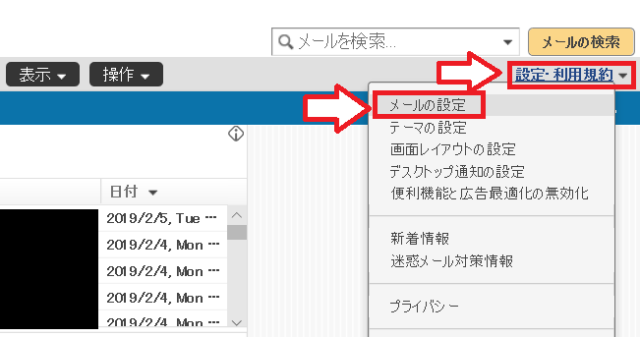
左メニューの「セーフティーアドレス」を選択。
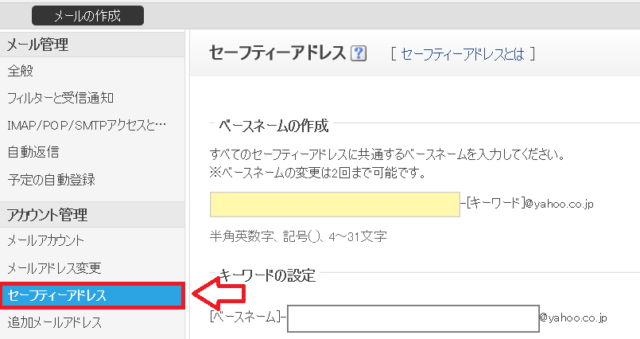
※スマートフォンからの場合はYahoo!メール(アプリではなくブラウザ)から⇒一番下にスクロールして「設定」⇒「セーフティーアドレス」から作成できます。
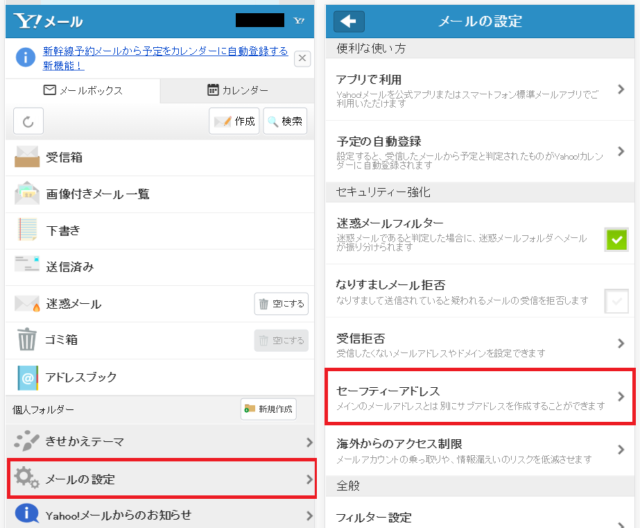
ベースネームとキーワードを決める
冒頭でも書いたようにベースネーム+キーワードの組み合わせでメールアドレス(セーフティーアドレス)が作成できます。
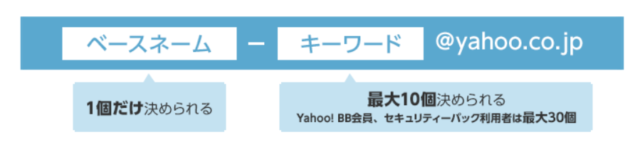
という事で「ベースネーム」と「キーワード」を決めます。
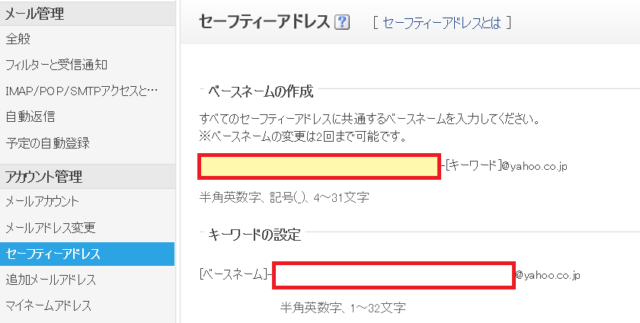
一度作った「ベースネーム」は変更できません。できるのは「削除」だけです。メインのメールアドレスが推測されないように関係ない文字列にするのがおすすめです。
ちなみにベースネームを削除できるのは2回までです。それ以降はベースネームを削除できなくなるため、できるだけ削除しない方が良さそうです。
また一度削除したベースネームと、ベースネームに基づくセーフティーアドレスは、再利用できないので注意。
受信設定とフォルダや色を設定
受信設定で配信先のフォルダを選択。通常のメールとはフォルダや色を別にする事もできます。
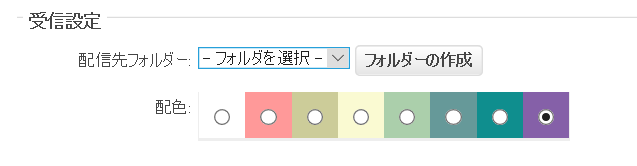
「From欄の名前」は 「このセーフティーアドレスで送信されたメールに表示される名前」です。それぞれメールごとに差出人名を別々に設定することができます。
ちなみに空欄のままだと、送信先にはメールアドレスが表示されます。
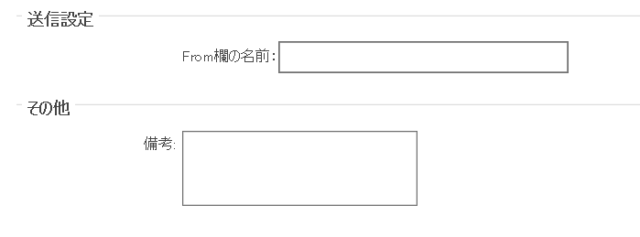
全部入力できたら右上の「保存」をクリック。
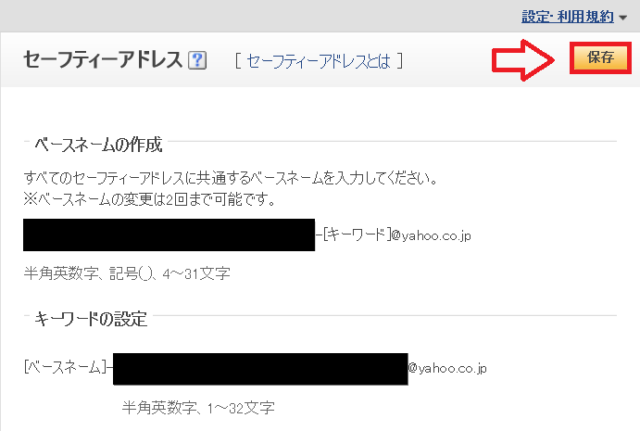
以上で1つアドレスができました。
1つのベースネームさらに別のアドレスを追加したい場合は追加をクリックして違うキーワードで追加していく事ができます。
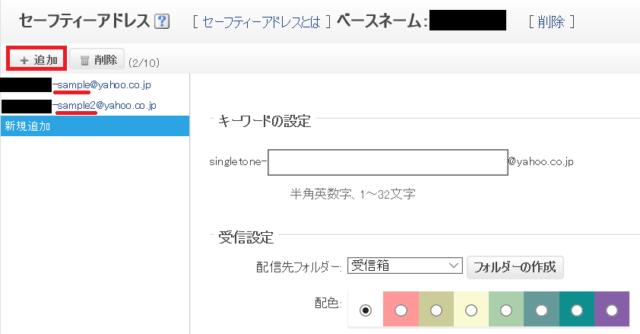
以上Yahoo!メールで複数のアドレスを作成・管理できる「セーフティーアドレス」の設定方法でした。
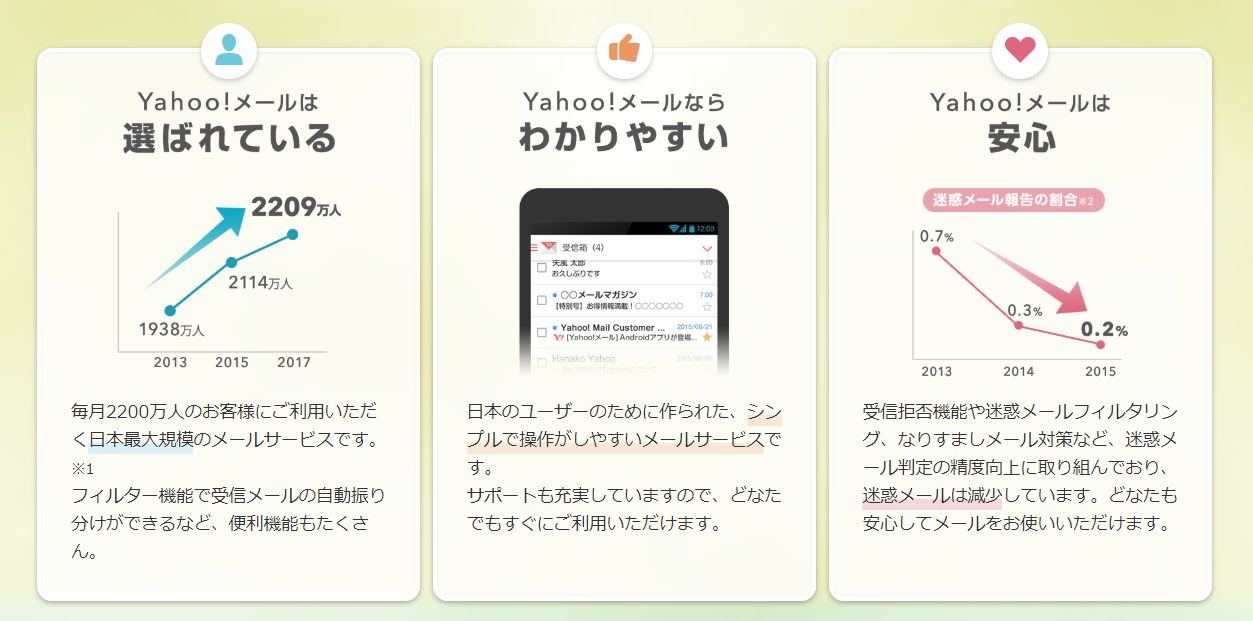
コメント